各位网友好,小编关注的话题,就是关于ps为什么要用蒙版的问题,为大家整理了2个问题ps为什么要用蒙版的解答内容来自网络整理。
PS中的四种蒙版作用
一、快速蒙版

1、快速蒙版可以创建和修改选区。在快速蒙版模式下,红色是非选区,原图像颜色是选区。打开一张茉莉花图像,先用快速选择工具选中花朵,再加选一些其他区域。
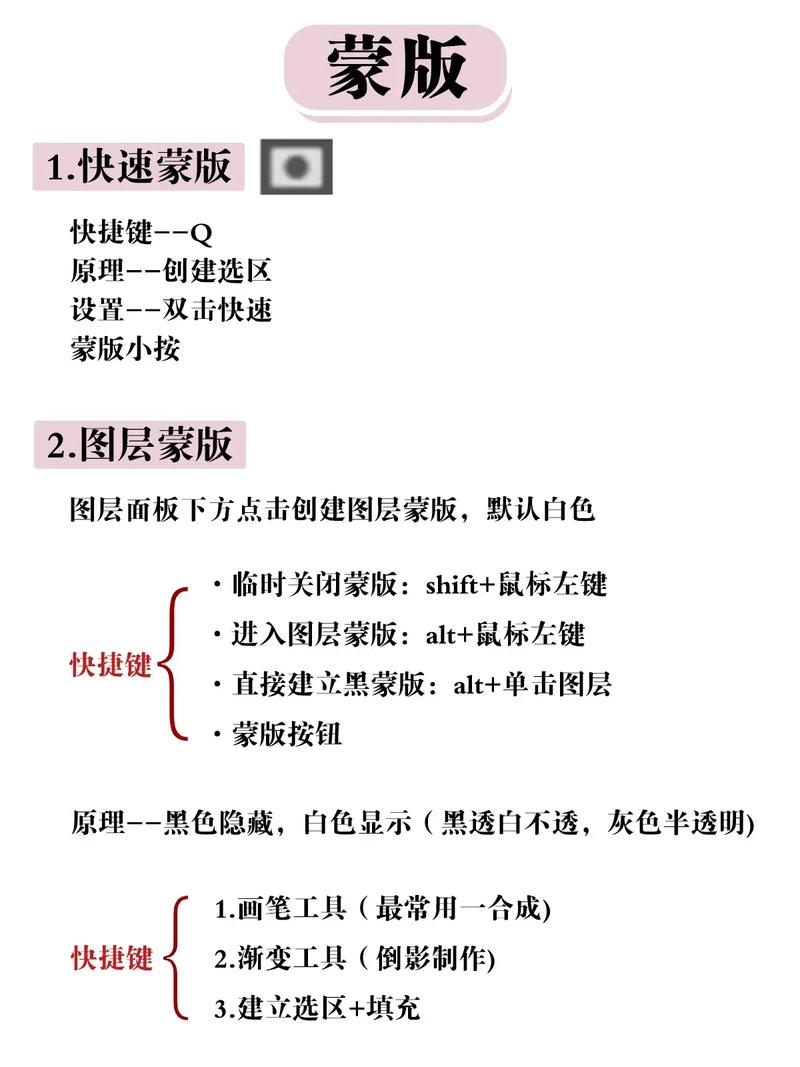
2、选择快速蒙版(Q),现在只想保留花朵为选区。将前景色设置为黑色,用画笔工具(B)涂抹非红色区域。
在快速蒙版下,黑色画笔可以减少选区,白色画笔可以增加选区。
3、再次单击快速蒙版(Q),发现只有花朵在选区内了。
二、图层蒙版
1、打开一张茉莉花图片和蝴蝶图片,将蝴蝶图片拖动到茉莉花图片窗口。调整蝴蝶图片角度和透明度,使蝴蝶落在茉莉花上。
2、选中蝴蝶图层,点击“添加图层蒙版”(图层面板下方左数第三个图标)。在图层蒙版中,黑色表示遮挡当前图层,白色表示显示当先图层。
3、现在在蒙版中将蝴蝶以外的部分全用黑色遮盖掉。用钢笔工具将蝴蝶抠出来,
ctrl+Enter转换为选区,ctrl+shift+I反选,填充黑色。这样除了蝴蝶其他部分都被隐藏了。
4、调节蝴蝶图层的透明度,使其色调与茉莉花图层相吻合。
三、剪贴蒙版
1、剪贴蒙版是用当前图层的有效区域去剪切上面一个图层画面,也就是上面的图层中的图像可以嵌套进下面的图层有效区域中。打开一张茉莉花图片和带边框的蝴蝶图片,将蝴蝶图片拖动到茉莉花窗口中。
2、在蝴蝶图层下方新建一个图层,画一个选区,填充蓝色。
3、右击蝴蝶图层,选择“创建剪贴蒙版”。发现只有在刚绘制的蓝色选区内显示蝴蝶,而蝴蝶图层原本带的边框则不能显示。
四、矢量蒙版
1、打开一张茉莉花图片和蝴蝶图片,将蝴蝶图片拖动到茉莉花图片窗口。调整蝴蝶图片角度和透明度,使蝴蝶落在茉莉花上。
2、用钢笔工具将蝴蝶的路径描绘出来。
3、选择“图层”-矢量蒙版-当前路径,发现除了蝴蝶其他部分全被隐藏了。
ps为什么要添加蒙版
在ps软件中的蒙版分为了两种方式,第一种方式是应用于进行选择的时候把不需要的地方遮住;
第二种方式是应用于图层之间的蒙版,它的主要作用是将上面的图层中的不需要的地方挡住,有利于图像合成之后的效果。ps软件只是将传统的暗房加工的特殊效果使用数字化的手段进行操作而已了。
到此,大家对ps为什么要用蒙版的解答时否满意,希望ps为什么要用蒙版的2解答对大家有用,如内容不符合请联系小编修改。






